
A Apple TV é um ótimo receptor AirPlay Como espelhar o iPhone ou iPad para sua TV Como espelhar o iPhone ou iPad para sua TV Não fique preso assistindo vídeo ou jogando jogos na tela pequena, seu iPhone ou iPad também pode ser usado com telas maiores. Leia mais e set top box completa Ainda não é certo se você precisa de um Apple TV? Aqui está o que pode fazer ainda não ter certeza se você precisa de um Apple TV? Aqui está o que ele pode fazer Em cima do que parece mais uma compra cara da Apple? Confira o que você pode fazer com uma Apple TV e decida por si mesmo. Consulte Mais informação . Também oferece uma ótima maneira de compartilhar imagens com amigos, familiares ou colegas.
As apresentações de diapositivos são perfeitas para o conseguir, e existem algumas formas de iniciar uma apresentação de diapositivos utilizando o seu Mac e o Apple TV. Quer esteja a utilizar o Photos for Mac ou a aplicação iPhoto mais antiga da Apple, mostraremos como partilhar as suas apresentações de slides no grande ecrã.
Trabalharemos com a quarta geração da Apple TV lançada em 2015 Apple TV 2015 Com a concorrência do Chromecast do Google e da Amazon's FireTV alcançando a febre, Cupertino ainda pode se manter na batalha pelo espaço sob sua TV? Leia mais, que executa o tvOS. Instruções para dispositivos mais antigos devem ser muito semelhantes, se não iguais.
O Método Mais Rápido: Espelhamento AirPlay
Isso funcionará com todas as versões da Apple TV, e é sem dúvida a maneira mais rápida de exibir fotos em um monitor externo. Primeiro você precisa criar um álbum de imagens que deseja exibir:
Usando fotos:
- Selecione uma imagem ou várias imagens usando o comando + clique e, em seguida, pressione o botão "+" na parte superior da tela e escolha Álbum .
- Selecione Novo Álbum e dê um nome a ele e clique em OK .
- Adicione mais fotos usando o mesmo método, mas escolha o álbum que você criou, em vez de "Novo Álbum" na etapa dois.

Use Exibir> Mostrar Barra Lateral para ver todo o seu álbum no lado esquerdo da tela, o que permite que você clique e arraste as fotos diretamente para os álbuns, para obter rapidez.
Usando o iPhoto:
- Selecione uma imagem ou várias imagens usando o comando + clique e clique no botão Adicionar a na parte inferior da tela e escolha Álbum.
- Clique em Novo Álbum e dê um nome a ele, ele aparecerá na barra lateral no lado esquerdo da página.
- Adicione mais fotos usando o botão Adicionar a, selecionando o álbum que você acabou de criar. Você também pode clicar e arrastar fotos diretamente para o álbum na barra lateral.
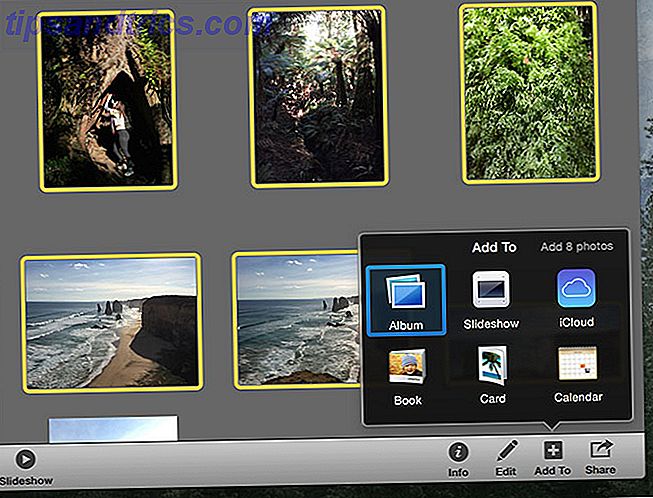
Veja o Slideshow:
Depois de criar um álbum de imagens, é hora de ativar o espelhamento do AirPlay e exibir a exibição do seu Mac na sua Apple TV. Encontre o ícone do AirPlay na parte superior da tela na barra de menu (veja a imagem abaixo). Selecione AirPlay para: Apple TV ou o que você nomeou seu receptor.
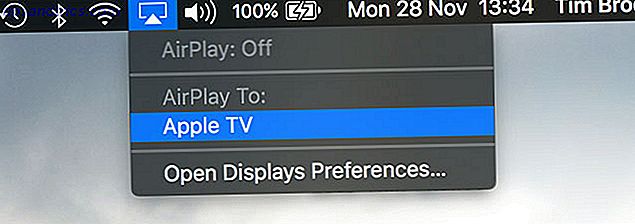
Finalmente, reproduza a apresentação de slides. Em Fotos, basta selecionar o álbum que você acabou de criar e clicar no botão "reproduzir" na parte superior da tela. No iPhoto, selecione o álbum que você criou e clique em Slideshow na parte central inferior da tela. Ambos os aplicativos permitem que você escolha um tema e uma música de fundo antes de iniciar a apresentação de slides.
O que você vê e ouve no monitor do Mac será espelhado para o seu Apple TV.
Use álbuns e compartilhamento de casa
Também é possível usar um recurso do iTunes chamado Home Sharing para compartilhar todo tipo de conteúdo com o seu Apple TV, sem fio. Funcionará desde que você esteja usando a mesma rede Wi-Fi da Apple TV e tenha autorizado ambos os dispositivos usando a mesma ID da Apple. Primeiro você precisa criar um álbum conforme descrito em AirPlay Mirroring acima.
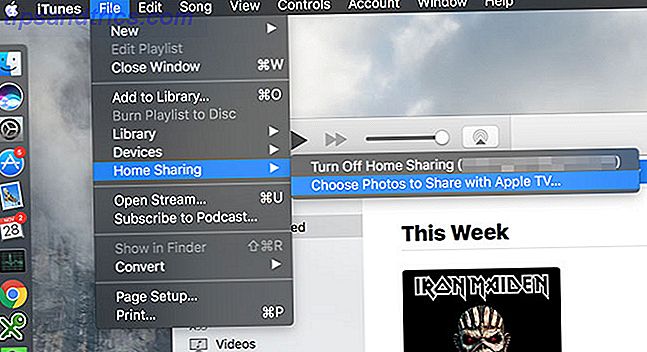
Inicie o iTunes e ative o Compartilhamento Familiar em Arquivo> Compartilhamento Familiar> Ativar Compartilhamento Familiar . Se estiver desligado, você precisará digitar sua senha da Apple ID. Uma vez ativado, você pode especificar quais fotos compartilhar com o seu Apple TV direcionando para Arquivo> Compartilhamento Familiar> Escolher Fotos para Compartilhar com o Apple TV .
Na janela exibida, marque a caixa para ativar o compartilhamento e escolha entre a biblioteca de Fotos ou a biblioteca mais antiga do iPhoto . Você também pode optar por compartilhar apenas álbuns específicos ou compartilhar tudo e incluir vídeos também. Clique em Concluir e, em seguida, clique em Aplicar suas configurações.
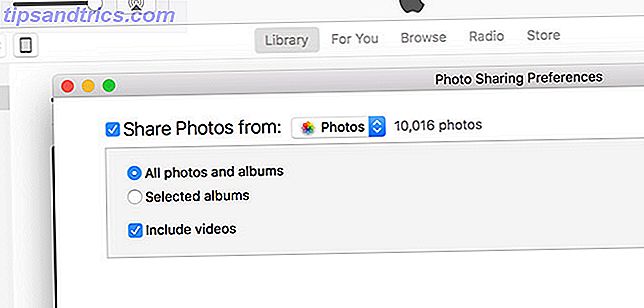
Para ver seus álbuns no seu Apple TV, ative o Compartilhamento Familiar em Configurações> Conta> Compartilhamento Familiar e faça login com seu ID da Apple.
Veja o Slideshow:
Agora você pode ver todos os seus álbuns de Fotos ou iPhoto na sua Apple TV escolhendo Computadores no menu principal. Você verá uma lista de bibliotecas compartilhadas, por isso escolha Fotos . Agora você pode escolher o álbum que você criou anteriormente (ou qualquer álbum que você queira fazer no futuro) e usar a opção Reproduzir apresentação de slides na parte superior da tela para visualizar suas imagens. Você também pode escolher opções como aleatório, repetir, o tempo por slide e qual tema deseja usar.
Problema vendo sua biblioteca de fotos compartilhada?
Ao testar esse recurso para o artigo, notei que a biblioteca de fotos, às vezes, desaparece e parece não aparecer novamente. Vários dos seguintes me ajudaram a resolver esse problema:
- Inicie o iTunes, vá para Arquivo> Compartilhamento Familiar> Escolha Fotos para Compartilhar com o Apple TV e faça uma alteração (por exemplo, desative Incluir Vídeos ) e pressione OK e, em seguida, Aplicar . Se funcionou, você pode alterar a opção imediatamente sem problemas.
- Tente entrar e sair nos seus dispositivos afetados. Descobri que a re-autorização do Home Sharing na minha Apple TV depois de ativar a autenticação de dois fatores no meu ID da Apple ajudou a esclarecer alguns problemas.
- Reinicie o Apple TV através de Configurações> Sistema> Reiniciar .
Exportar uma apresentação de slides para sua Apple TV
Também é possível exportar uma apresentação de slides de vídeo real para a sua Apple TV, gerada pelo Photos ou iPhoto. Isso parece ser um passo desnecessário para exibir fotos em um Apple TV, e é mais adequado para enviar seu vídeo para outro lugar (Facebook ou YouTube, por exemplo). Mas se você quiser um slideshow que você pode simplesmente definir e esquecer, pode funcionar para você.
Para aproveitar ao máximo o recurso, você precisará configurar o Compartilhamento Familiar como descrito em Usar álbuns e compartilhamento local acima. Depois de fazer isso, você pode criar uma apresentação de slides a partir de um álbum ou grupo de fotos específico:
Usando fotos :
- Selecione o álbum do qual você deseja criar uma apresentação de slides ou simplesmente selecione um grupo de fotos usando o comando + clique .
- Clique no botão “+” no topo da tela e selecione Slideshow .
- Selecione Nova Apresentação de Slides na caixa suspensa, dê um nome e clique em OK .
- Continue adicionando fotos à apresentação de slides usando o mesmo método (substituindo “New Slideshow” pela que você criou) ou clicando e arrastando as fotos usando a barra lateral.
- Quando terminar, selecione sua apresentação de slides na barra lateral ( Exibir> Mostrar barra de rolagem, se não estiver visível) e clique em Exportar na parte superior da tela.
- Dê um nome ao arquivo, selecione um local e escolha uma qualidade de saída de 480p, 720p ou full HD 1080p; e certifique-se de que Enviar automaticamente para o iTunes esteja ativado .
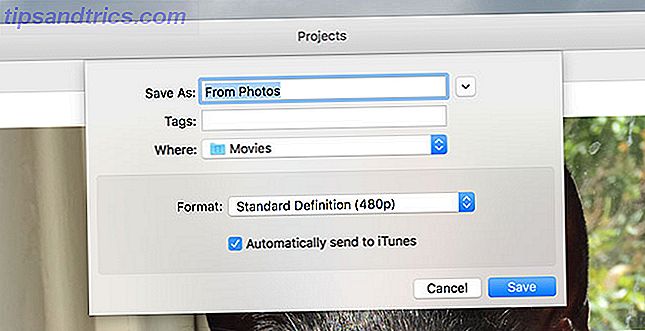
Usando o iPhoto:
- Selecione o álbum que você deseja criar uma apresentação de slides ou selecione um grupo de fotos usando o comando + clique .
- Use a caixa Adicionar a na parte inferior da tela e selecione Apresentação de slides .
- Escolha Nova Apresentação de Slides e dê seu nome.
- Adicione mais imagens usando o mesmo método selecionando a apresentação de slides que você acabou de criar ou clique e arraste para a barra lateral.
- Quando terminar, clique em sua apresentação de slides e escolha Exportar na parte inferior da tela.
- Escolha entre a qualidade de vídeo de 480, 720p ou Full HD 1080p e certifique-se de que Enviar automaticamente para o iTunes esteja ativado .
- Clique em Exportar e escolha um local de saída para o arquivo resultante.
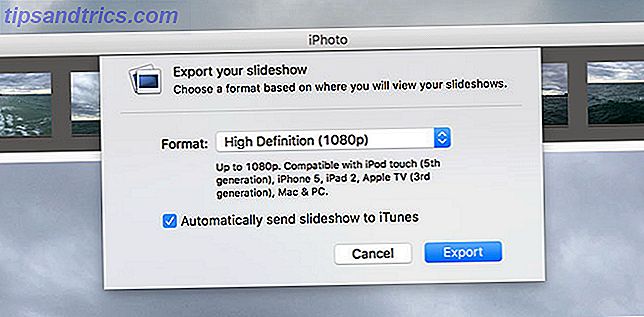
Veja o Slideshow:
Inicie o iTunes no seu Mac e certifique-se de que a opção Incluir vídeos esteja ativada em Arquivo> Compartilhamento Familiar> Escolher fotos para compartilhar com o Apple TV . Agora, na sua Apple TV, escolha Computadores no menu principal, selecione a biblioteca do seu Mac e você encontrará seu vídeo de apresentação de slides em Vídeos caseiros .
Fotos do MacOS e dispositivos iOS
O iPhoto é antigo e não é mais suportado, portanto, o novo aplicativo Fotos é mais adequado para o trabalho Um iPhoto mais limpo e mais rápido: Atualização para fotos para o OS X Yosemite Um limpador, mais rápido iPhoto: Atualização para fotos do OS X Yosemite finalmente chegou, substituindo o iPhoto por um aplicativo de gerenciamento de imagem que os usuários de Mac realmente querem usar - mas há o suficiente aqui para satisfazer os refugiados do Aperture? Consulte Mais informação . A última versão do Fotos incluídas no macOS Sierra permite que você pesquise sua biblioteca de fotos por objetos 5 Razões para instalar o macOS Sierra Agora e Como Atualizar 5 Razões para Instalar o macOS Sierra Agora & Como Atualizar Após alguns meses de beta público, A versão mais recente do sistema operacional de desktop da Apple está pronta para o horário nobre. Leia mais, lugares e pessoas que facilitam a localização de imagens para uso em álbuns e apresentações de slides. Idealmente, você só deve usar o iPhoto se estiver em uma versão mais antiga do OS X e for absolutamente necessário.
Você também pode usar seu iPhone ou iPad para exibir apresentações de slides via AirPlay. Abra as Fotos no iOS e deslize para cima para revelar o Centro de Controle, deslize para a esquerda para mostrar os controles de mídia e escolha seu Apple TV na opção AirPlay na parte inferior. Agora, todas as fotos que você visualizar serão exibidas no Apple TV, incluindo apresentações de slides iniciadas. Você pode até transmitir sua própria música de fundo via Apple Music ou Spotify.
Qual método é melhor para você compartilhar imagens usando o seu Apple TV? Deixe-nos saber nos comentários abaixo.
Artigo original de Simon Slangen.



